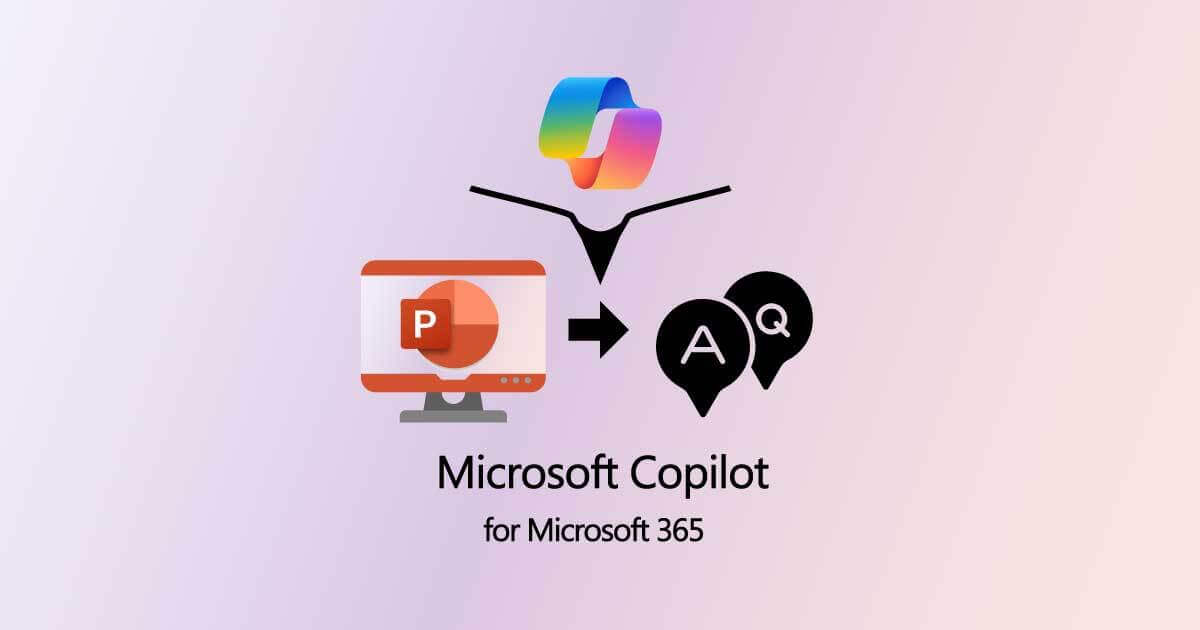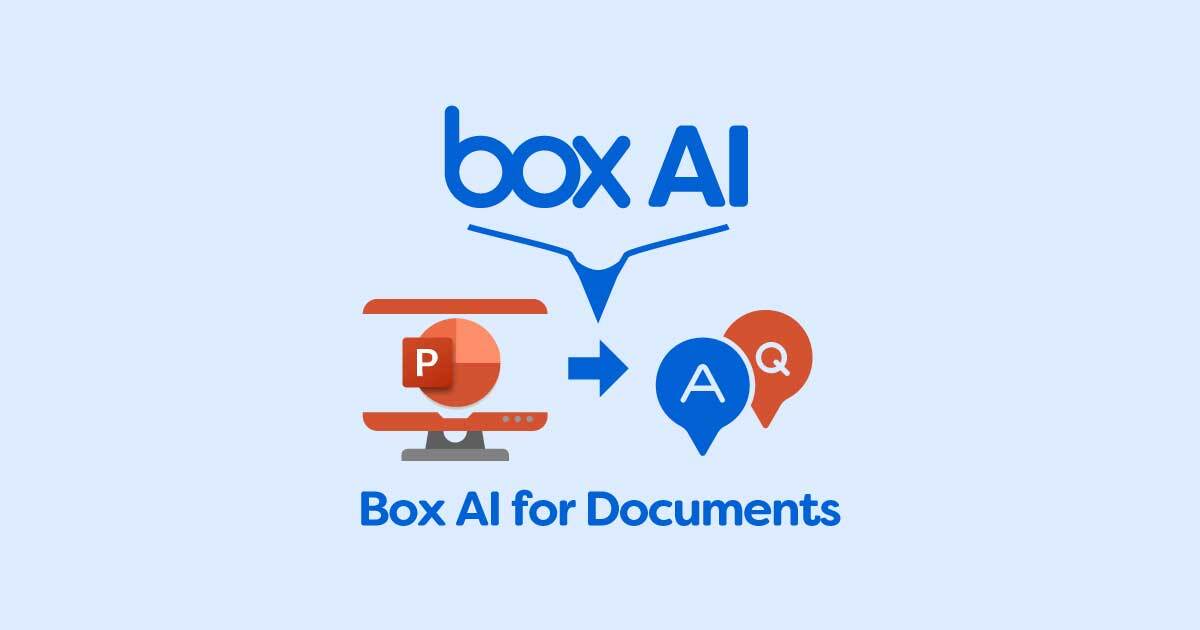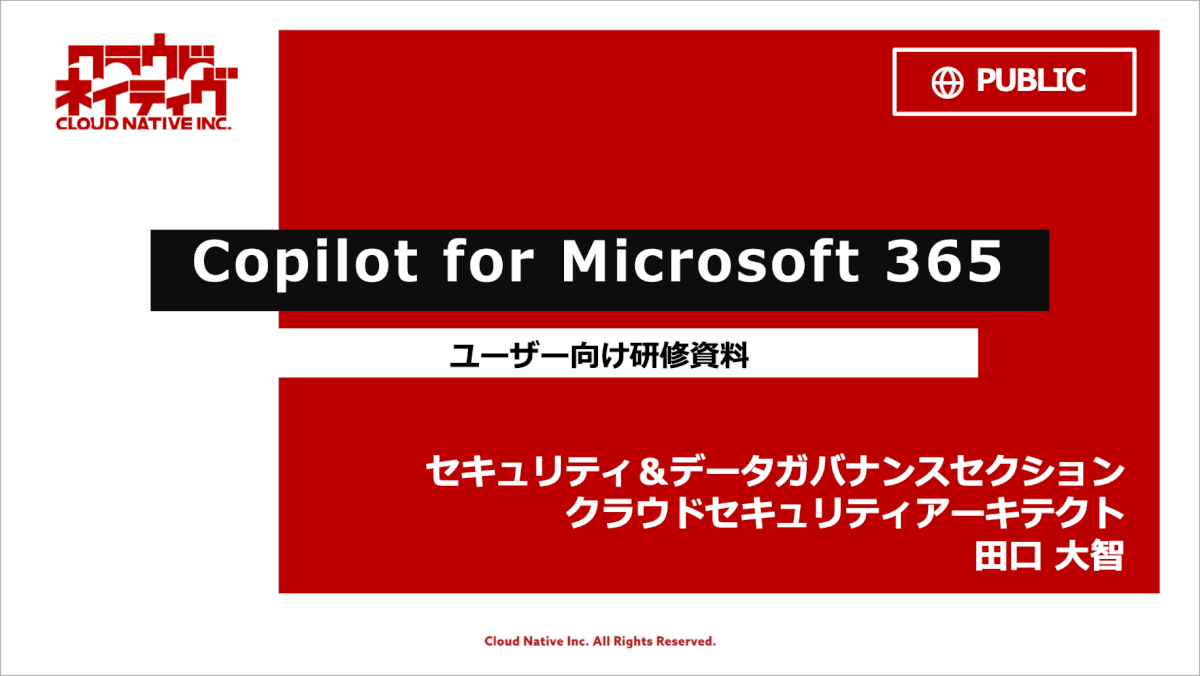3行まとめ
- 研修資料のパワポをもとにMicrosoft Copilotで問題を生成してみた。
- Microsoft Copilotでも資料の内容に沿った問題・解答・解説を生成できた。
- Box AIよりも生成される解答の精度が高い印象。
はじめに
はじめまして、おくさんです。
先日、Box AIを使ってPowerPointの研修資料から試験問題の生成を試してみました。
それを見た同僚から
「Microsoft Copilot for Microsoft 365でも同じことできるんじゃないか?」
とアドバイス。
せっかくなので、やってみることにしました。
同じ資料・同じ設問を使って、生成される内容の違いを見ていきます。
- 本機能を利用するにはMicrosoft Copilot for Microsoft 365が必要です。
- 本ブログの内容は、2024年3月19日時点までの情報を元に作成しております。
やったこと
資料は前回と同じ、個人情報保護研修の資料を利用しました。
個人情報保護研修の資料は、Box上で作成した普通のPowerPointファイルです。
49ページありますが、一部の図を除き、ほとんどテキストで記載されています。
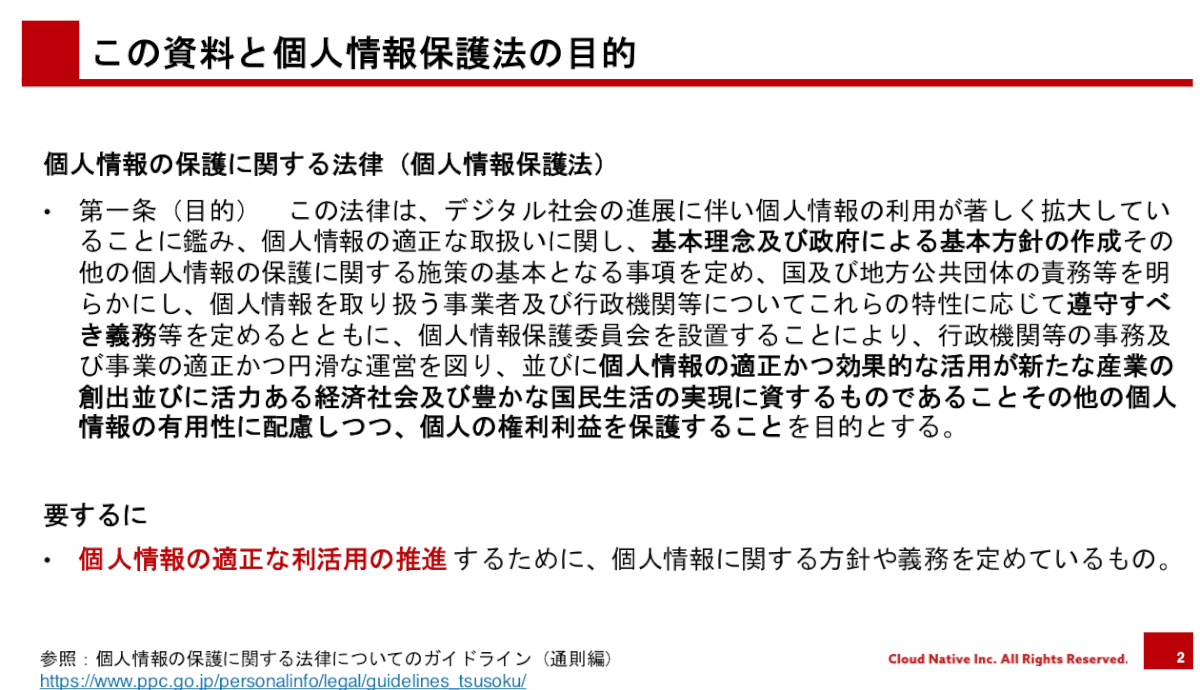
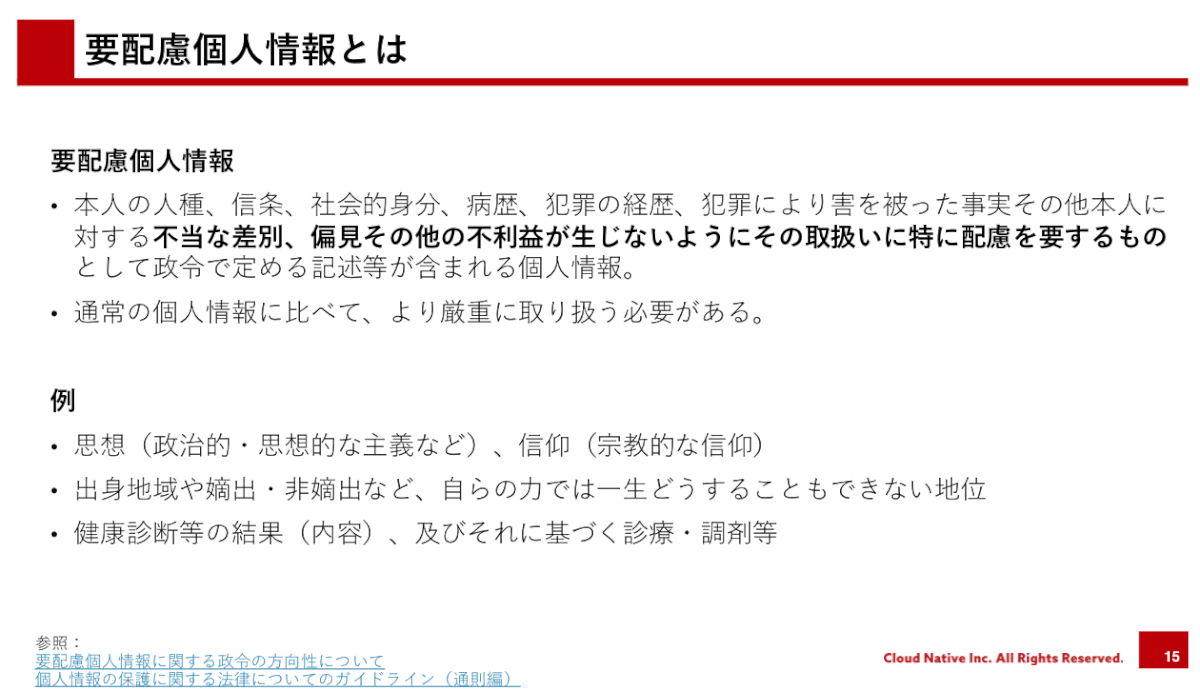
これをSharePoint上に保存した上で、Microsoft Copilot for Microsoft 365により依頼を行いました。
Microsoft Copilot for Microsoft 365の使い方については、以下の資料に詳しく書いてあります。
雑に投げてみる
まずは、指示無しでざっくりと依頼してみます。
この資料に関する研修を受講した人向けに、テスト問題を作成してください。
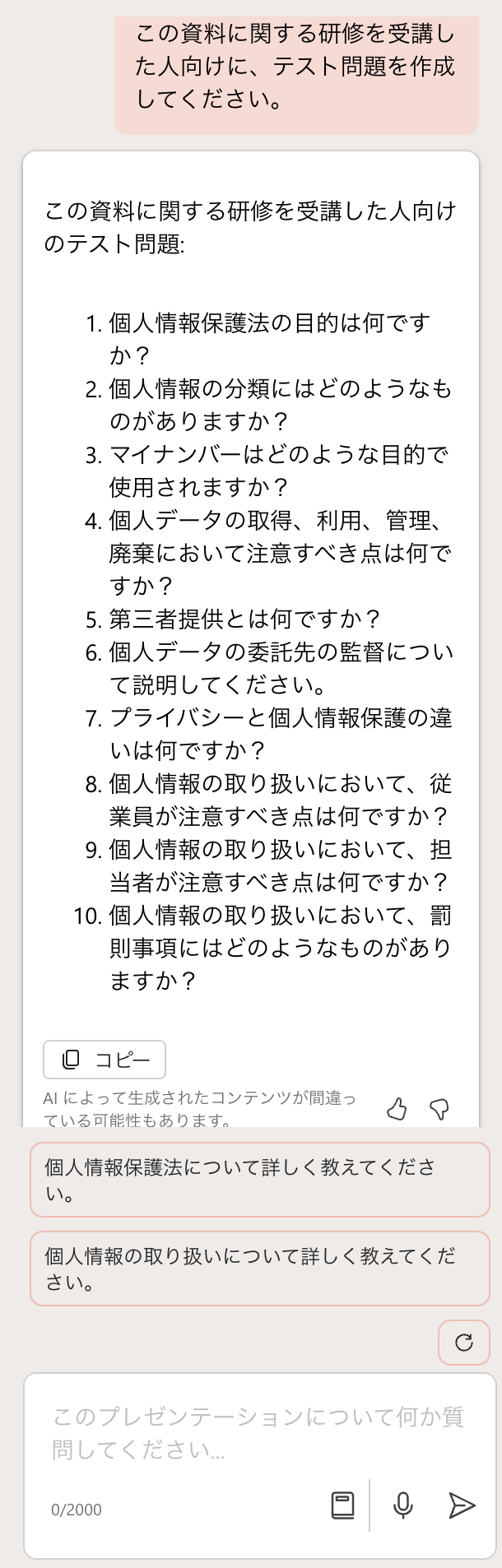
こちらも、ちゃんと違和感のない問題になっていますね。
問題形式としては、選択式ではなく自由記入となっています。
作りやすいのかな?
問題形式の指定
では、選択問題ではなく、選択式の問題の生成はどうでしょうか。
この資料に関する研修を受講した人向けに、4択のテスト問題を作成してください。
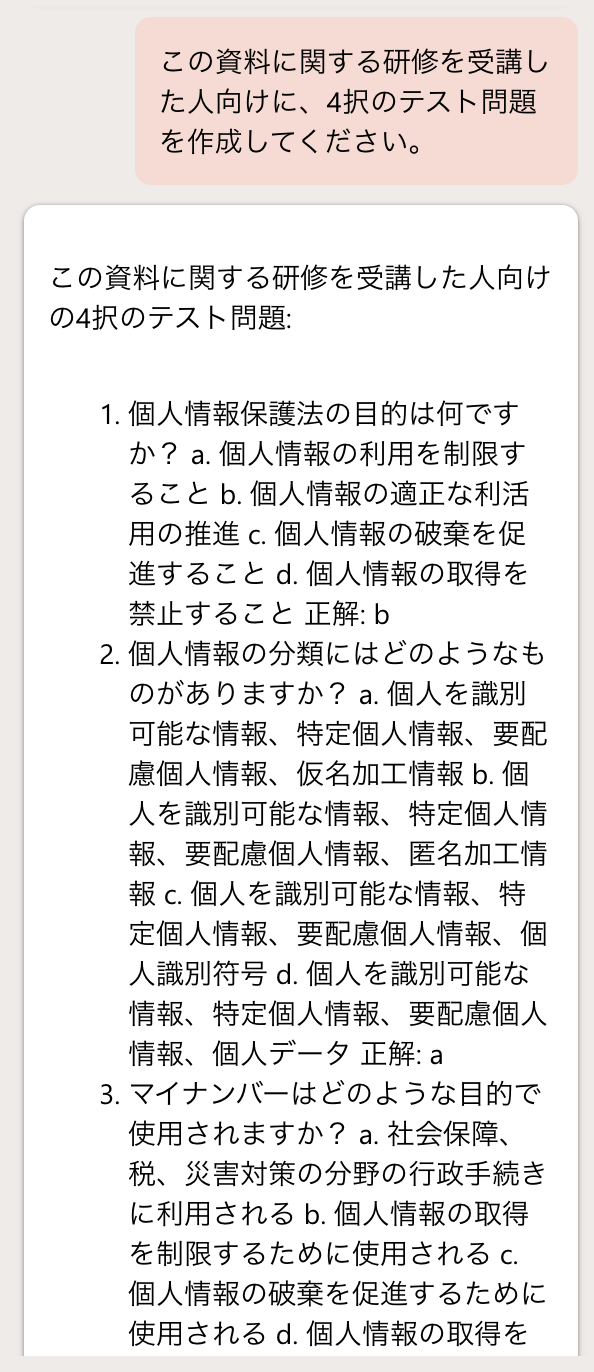
4択になっていますね。問題としても問題なさそうです。
しかも、指定していないのに解答と解説までつけてくれます。
気が利くなこいつ…
難点を言えば、選択肢に対して改行をいれてくれていないので、このままだとかなり読みづらいです。利用するタイミングで改行なりなんなりしますので、さほど問題にはならないですね。
出題範囲の指定
次は、出題範囲を指定しての生成です。
この資料に関する研修を受講した人向けに、個人情報の第三者提供についての4択問題を作成してください。
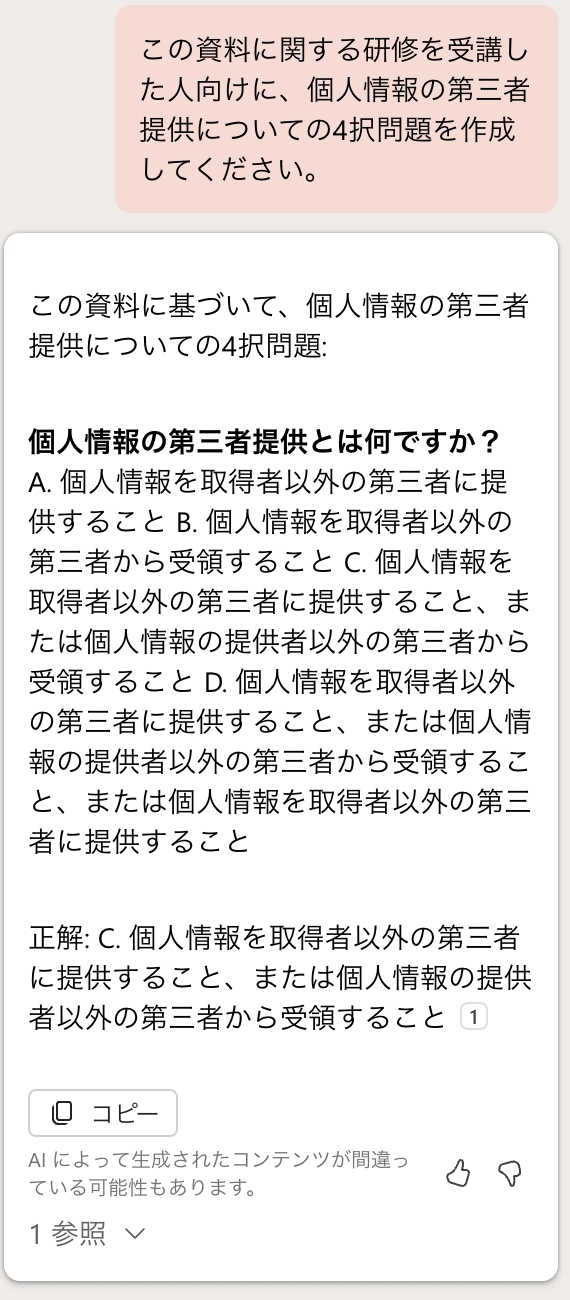
ちゃんと第三者提供に関する問題になっていますね。
選択肢の内容は微妙…
とはいえ、ちゃんとした選択肢を用意すれば問題ないのでありがたいです。
解説の指定
最後は、解説や解答をつけてるよう指定します。
これまでの設問でも既に解答や解説をつけてくれているため、Box AIとの比較用ですね。
この資料に関する研修を受講した人向けに、4択のテスト問題を1問作成してください。 その問題の解答と、なぜその解答が正しいかの説明をしてください。

おお、問題・解答・解説共に問題なし。
このままでも使えそうなレベルです!
あとは出題範囲を指定しつつ、バリエーションのある問題を生成していけばいいですね。
ということで、バリエーションを出すためのキーワード抽出もやってみましょう。
この資料から、重要なキーワードを10個選んでリストにしてください。
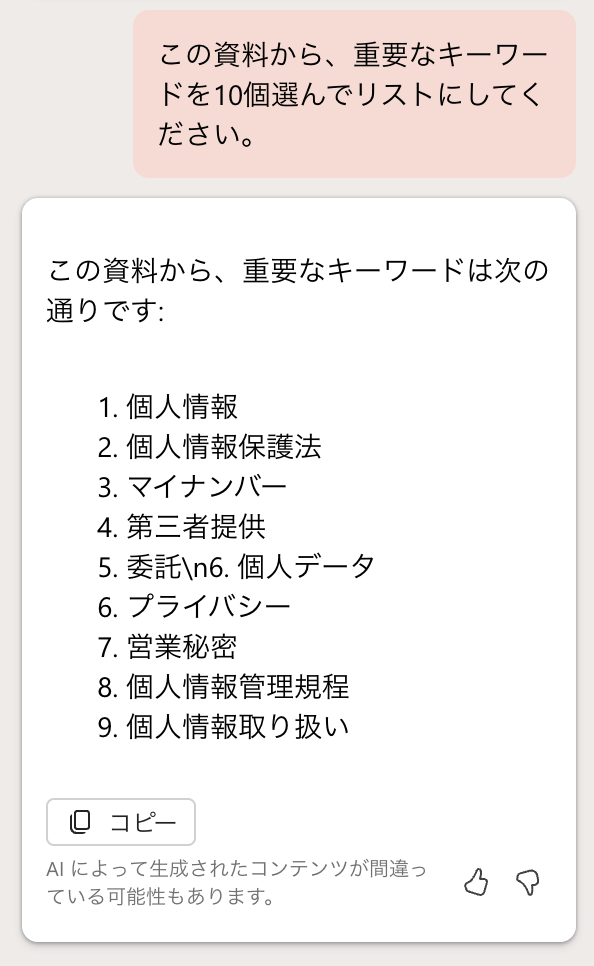
9個しかないやん…
しかも5個目の改行記号が機能してない模様。
まとめ
やってみた感想ですが、Copilotすごいですね!
Box AIでも役に立つと思っていましたが、体感では生成される内容の質にかなりの差がありました。
やはり嘘が混じることがあるためチェックは必要ですが、Copilotでは間違った内容が記載されたり日本語が壊れているケースが少なく、一方そのまま設問に使えそうな内容が生成されることも多くありました。また、指示せずとも「解答・解説」を生成してくれる点など、問題を生成してほしいという要望をちゃんと汲んでくれているように感じました。